Popravi Svojstva za ovu stavku nisu dostupna
Popravak Svojstva za ovu stavku nisu dostupna: (Fix The properties for this item are not available: ) Ova poruka o pogrešci je prilično česta među korisnicima Windows 7 i Windows 10 , ali ako ste nedavno nadogradili sa Windows 7 na Windows 10 , onda ćete se definitivno suočiti s ovom pogreškom. Dakle, nakon nadogradnje kada se korisnici prijave vide poruku o pogrešci "Svojstva za ovu stavku nisu dostupna" u skočnom okviru i ona ostaje dok se ne pokrenete u Sigurnom načinu rada(Safe Mode) . Također, pogreška nije ograničena samo na ovo, jer postoje drugi korisnici koji se susreću s ovim problemom samo kada provjere svojstva svojih pogona, na primjer, C: pogon ili vanjski tvrdi disk. Ukratko, kada korisnik pristupi Mojem računalu(My Computer)ili Ovo računalo i desnom tipkom miša kliknete bilo koji pogon koji je povezan s računalom (vanjski tvrdi disk(Hard Disk) , USB itd.), tada ćete se suočiti s porukom o pogrešci "Svojstva za ovu stavku nisu dostupna."
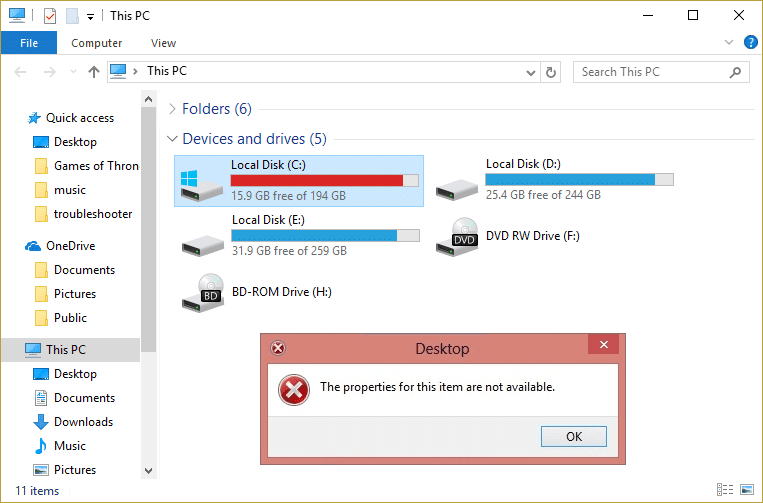
Čini se da glavni uzrok ove pogreške nedostaju unosi registra koji se mogu lako popraviti. Srećom, ova pogreška nije uzrokovana zlonamjernim softverom ili nekim ozbiljnim problemom i može se lako otkloniti. Dakle, bez gubljenja vremena, pogledajmo kako zapravo popraviti(Fix) pogrešku Svojstva za ovu stavku nisu dostupna uz dolje navedene korake za rješavanje problema.
Popravi(Fix) Svojstva za ovu stavku nisu dostupna
Obavezno stvorite točku vraćanja(create a restore point) u slučaju da nešto pođe po zlu.
Metoda 1: popravak registra(Method 1: Registry Fix)
Napomena: Obavezno izradite sigurnosnu kopiju registra(Registry Backup) prije bilo kakvih promjena u uređivaču registra(Registry Editor) .
1.Otvorite Notepad i kopirajte sljedeći kod kakav jest:
Windows Registry Editor Version 5.00
[HKEY_CLASSES_ROOT\Drive\shellex]
[HKEY_CLASSES_ROOT\Drive\shellex\ContextMenuHandlers]
[HKEY_CLASSES_ROOT\Drive\shellex\ContextMenuHandlers\EnhancedStorageShell]
@="{2854F705-3548-414C-A113-93E27C808C85}"
[HKEY_CLASSES_ROOT\Drive\shellex\ContextMenuHandlers\Sharing]
@="{f81e9010-6ea4-11ce-a7ff-00aa003ca9f6}"
[HKEY_CLASSES_ROOT\Drive\shellex\ContextMenuHandlers\{078C597B-DCDD-4D0F-AA16-6EE672D1110B}]
[HKEY_CLASSES_ROOT\Drive\shellex\ContextMenuHandlers\{59099400-57FF-11CE-BD94-0020AF85B590}]
@=""
[HKEY_CLASSES_ROOT\Drive\shellex\ContextMenuHandlers\{596AB062-B4D2-4215-9F74-E9109B0A8153}]
[HKEY_CLASSES_ROOT\Drive\shellex\ContextMenuHandlers\{D6791A63-E7E2-4fee-BF52-5DED8E86E9B8}]
"{D6791A63-E7E2-4fee-BF52-5DED8E86E9B8}"="Portable Devices Menu"
[HKEY_CLASSES_ROOT\Drive\shellex\ContextMenuHandlers\{fbeb8a05-beee-4442-804e-409d6c4515e9}]
@=""
[HKEY_CLASSES_ROOT\Drive\shellex\FolderExtensions]
[HKEY_CLASSES_ROOT\Drive\shellex\FolderExtensions\{fbeb8a05-beee-4442-804e-409d6c4515e9}]
"DriveMask"=dword:00000020
[HKEY_CLASSES_ROOT\Drive\shellex\PropertySheetHandlers]
@="{5F5295E0-429F-1069-A2E2-08002B30309D}"
[HKEY_CLASSES_ROOT\Drive\shellex\PropertySheetHandlers\Sharing]
@="{f81e9010-6ea4-11ce-a7ff-00aa003ca9f6}"
[HKEY_CLASSES_ROOT\Drive\shellex\PropertySheetHandlers\{1f2e5c40-9550-11ce-99d2-00aa006e086c}]
[HKEY_CLASSES_ROOT\Drive\shellex\PropertySheetHandlers\{4a7ded0a-ad25-11d0-98a8-0800361b1103}]
[HKEY_CLASSES_ROOT\Drive\shellex\PropertySheetHandlers\{55B3A0BD-4D28-42fe-8CFB-FA3EDFF969B8}]
[HKEY_CLASSES_ROOT\Drive\shellex\PropertySheetHandlers\{596AB062-B4D2-4215-9F74-E9109B0A8153}]
[HKEY_CLASSES_ROOT\Drive\shellex\PropertySheetHandlers\{5F5295E0-429F-1069-A2E2-08002B30309D}]
[HKEY_CLASSES_ROOT\Drive\shellex\PropertySheetHandlers\{7988B573-EC89-11cf-9C00-00AA00A14F56}]
@=""
[HKEY_CLASSES_ROOT\Drive\shellex\PropertySheetHandlers\{D12267B4-252D-409A-86F9-81BACD3DCBB2}]
[HKEY_CLASSES_ROOT\Drive\shellex\PropertySheetHandlers\{ECCDF543-45CC-11CE-B9BF-0080C87CDBA6}]
[HKEY_CLASSES_ROOT\Drive\shellex\PropertySheetHandlers\{ef43ecfe-2ab9-4632-bf21-58909dd177f0}]
@=""
[HKEY_CLASSES_ROOT\Drive\shellex\PropertySheetHandlers\{fbeb8a05-beee-4442-804e-409d6c4515e9}]
@=""
2. Nakon što se sav gornji kod kopira u bilježnicu kliknite Datoteka, a zatim Spremi kao.(File then Save As.)

3. Obavezno odaberite Sve datoteke(All Files) iz vrste Spremi(Save) kao i odaberite željeno mjesto za spremanje datoteke koja može biti radna površina.
4. Sada nazovite datoteku kao The_properties_for_this_item_are_not_available.reg (to je vrlo važno).

5. Desnom tipkom miša kliknite ovu datoteku i odaberite Pokreni kao administrator(Run as administrator) . Ovo će dodati gornje vrijednosti u Registry i ako se od vas zatraži potvrda kliknite Da(Yes) .
6. Ponovo pokrenite računalo da biste spremili promjene i provjerili možete li popraviti pogrešku Svojstva za ovu stavku nisu dostupna.( Fix The properties for this item are not available error.)
Metoda 2: Onemogućite proširenje oštećene ljuske(Method 2: Disable Corrupted Shell Extension)
1. Kako biste provjerili koji programi uzrokuju pogrešku "Svojstva za ovu stavku nisu dostupna", morate preuzeti softver treće strane pod nazivom ShellExView.
2. Dvaput kliknite aplikaciju ShellExView.exe u zip datoteci da biste je pokrenuli. Pričekajte(Wait) nekoliko sekundi jer kada se pokrene po prvi put, potrebno je neko vrijeme za prikupljanje informacija o proširenjima ljuske.
3. Sada kliknite Opcije, a zatim kliknite Sakrij sve Microsoftove ekstenzije.(Hide All Microsoft Extensions.)

4. Sada pritisnite Ctrl + A da ih sve odaberete( select them all) i pritisnite crveni gumb(red button) u gornjem lijevom kutu.

5. Ako traži potvrdu, odaberite Da.( select Yes.)

6. Ako je problem riješen, onda postoji problem s jednim od proširenja ljuske, ali da biste saznali koji od njih trebate uključiti jedno po jedno tako da ih odaberete i pritisnete zeleni gumb u gornjem desnom kutu. Ako nakon omogućavanja određenog proširenja ljuske i dalje vidite grešku, morate onemogućiti to određeno proširenje ili još bolje ako ga možete ukloniti iz svog sustava.
Metoda 3: Ručno provjerite početnu mapu(Method 3: Manually check Startup Folder)
1. Pritisnite tipku Windows + R zatim upišite %appdata% i pritisnite Enter.
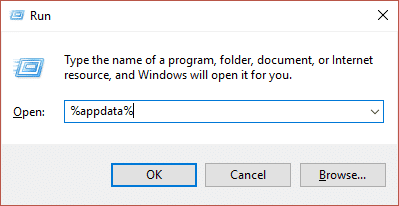
2. Sada idite do sljedeće mape:
Microsoft > Windows > Start Menu > Programs > Startup
3. Provjerite postoje li preostale datoteke ili mape ( mrtve veze(dead links) ) iz programa koje ste ranije deinstalirali.

4. Obavezno izbrišite sve takve datoteke ili mape u gornjoj mapi.
5. Ponovo pokrenite računalo da biste spremili promjene i provjerili možete li popraviti pogrešku Svojstva za ovu stavku nisu dostupna.(Fix The properties for this item are not available error.)
Metoda 4: Izbrišite vrijednost Interactive User iz Registra(Method 4: Delete the value of Interactive User from Registry)
1. Pritisnite tipku Windows + R zatim upišite regedit i pritisnite Enter da otvorite uređivač registra(Registry Editor) .

2. Idite do sljedećeg ključa registra:
HKEY_LOCAL_MACHINE\SOFTWARE\Classes\AppID\{448aee3b-dc65-4af6-bf5f-dce86d62b6c7}
3. Desnom tipkom miša kliknite mapu {448aee3b-dc65-4af6-bf5f-dce86d62b6c7} i odaberite Dozvole.(Permissions.)

4. U sljedećem prozoru koji se otvori kliknite Napredno.(Advanced.)
5. Sada pod Vlasnik(Owner) kliknite Promijeni(Change) , a zatim ponovno kliknite Napredno(Advanced) u prozoru Odabir korisnika(Select User) ili grupe(Group) .

6. Zatim kliknite Find Now i odaberite svoje korisničko ime(username) s popisa.

6. Opet kliknite U redu za dodavanje korisničkog imena u prethodni prozor, a zatim kliknite U redu.
7. Označite " Zamijeni vlasnika na podkontejnerima i objektima(Replace owner on subcontainers and objects) " i kliknite Primijeni nakon čega slijedi OK.

8. Sada u prozoru Dozvole(Permission) odaberite svoje korisničko ime i provjerite kvačicom “ Puna kontrola(Full Control) ”.

9. Kliknite Primijeni, a zatim OK.
10. Sada provjerite jeste li istaknuli {448aee3b-dc65-4af6-bf5f-dce86d62b6c7} i u desnom oknu prozora dvaput kliknite na RunAs niz.(RunAs string.)
11. Uklonite vrijednost Interactive User(Interactive User value) i ostavite polje praznim, a zatim kliknite U redu.
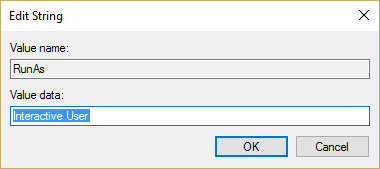
12. Zatvorite uređivač registra(Registry Editor) i ponovno pokrenite računalo da biste spremili promjene.
Metoda 5: Pokrenite SFC i CHKDSK(Method 5: Run SFC and CHKDSK)
1. Pritisnite Windows Key + X , a zatim kliknite naredbeni redak(Command Prompt) ( Admin ).

2. Sada upišite sljedeće u cmd i pritisnite enter:
Sfc /scannow sfc /scannow /offbootdir=c:\ /offwindir=c:\windows

3. Pričekajte da se gornji proces završi i nakon završetka ponovno pokrenite računalo.
4. Sljedeće pokrenite CHKDSK odavde Popravi pogreške datotečnog sustava pomoću uslužnog programa za provjeru diska (CHKDSK)(Fix File System Errors with Check Disk Utility(CHKDSK)) .(Fix File System Errors with Check Disk Utility(CHKDSK).)
5. Pustite da se gornji proces dovrši i ponovno pokrenite računalo da biste spremili promjene.
Preporučeno za tebe:(Recommended for you:)
- Ispravite potrebnu privilegiju koju klijent ne drži(Fix A Required Privilege Is Not Held By The Client Error)
- Popravi Slika zadatka je oštećena ili je neovlaštena(Fix The task image is corrupt or has been tampered with)
- Kako popraviti Windows File Explorer stalno se osvježava(How to Fix Windows File Explorer keeps refreshing itself)
- Popravi pogrešku upravitelja vjerodajnica 0x80070057 Parametar je netočan(Fix Credential Manager Error 0x80070057 The Parameter Is Incorrect)
To je to što ste uspješno popravili Greška Svojstva za ovu stavku nisu dostupna(Fix The properties for this item are not available error) , ali ako još uvijek imate bilo kakvih pitanja u vezi s ovom objavom, slobodno ih postavite u odjeljku za komentare.
Related posts
Kako popraviti računalo ne objavljuje
Popravi visoku upotrebu CPU-a od strane hosta usluge: lokalni sustav
Rješavanje problema Windows ne može komunicirati s uređajem ili resursom
Popravi pogrešku 0X80010108 u sustavu Windows 10
Popravi Windows nije mogao dovršiti formatiranje
Popravite kako računalo neće ići u stanje mirovanja u sustavu Windows 10
Popravak pogreške 651: modem (ili drugi uređaj za povezivanje) prijavio je pogrešku
Popravite pogrešku Windows Update 0x80070020
Popravite ponovno pokretanje Windows računala bez upozorenja
Popravak prozora domaćina zadataka sprječava gašenje u sustavu Windows 10
Popravite Nemogućnost brisanja privremenih datoteka u sustavu Windows 10
Popravi USB se neprestano odvaja i ponovno povezuje
Kako popraviti Avast koji se ne otvara u sustavu Windows
Kako popraviti skaliranje za zamućene aplikacije u sustavu Windows 10
Popravite šifru pogreške mrežnog adaptera 31 u Upravitelju uređaja
Kako popraviti pogrešku odbijenog pristupa Google disku
Popravi Postoji problem sa sigurnosnim certifikatom ove web stranice
Popravi računalo se ne pokreće sve dok se ne pokrene više puta
5 načina za rješavanje problema Steam misli da igra radi
Popravite traku zadataka Windows 10 koja se ne skriva
